
สารบัญ:
- ผู้เขียน John Day [email protected].
- Public 2024-01-30 13:03.
- แก้ไขล่าสุด 2025-01-23 15:12.

โทรทัศน์ที่จะบอกคุณทุกครั้งที่คุณดู อนาคตอยู่ในขณะนี้!
เสบียง
เสบียง:
- โทรทัศน์ย้อนยุค (หรืออุปกรณ์โบราณอื่น ๆ)
- ราสเบอร์รี่ปี่
- Pi Camera
- MG90S เซอร์โว 2x
- ลำโพงสเตอริโอ USB ภายนอกขนาดเล็ก
- กระดาษแข็ง
- สีสเปรย์
- แผ่นเฟอร์นิเจอร์ผ้าสีดำ
- ลูกบอลประดับพลาสติก
- ผ้าสำหรับผูกโบว์
เครื่องมือ:
- เจาะ
- ปืนกาว
- เครื่องพิมพ์ 3 มิติ
- มีดยูทิลิตี้
- ไขควง
- จักรเย็บผ้า
- กรรไกรผ้า
ซอฟต์แวร์:
- OpenCV
- Python
- Ttsmp3
- ทิงเกอร์แคด
ขั้นตอนที่ 1: โครงการวิดีโอ


ขั้นตอนที่ 2: ลบ Internals

ขั้นตอนนี้มาพร้อมกับคำเตือนของ GIANT: หลอดภาพเก่าเหล่านี้สามารถเก็บประจุไว้ได้นานมากและต้องถูกคายประจุออกหากคุณต้องการทำการปรับเปลี่ยนใดๆ!
อย่าพยายามปล่อยหลอดภาพด้วยตัวคุณเอง
ถามผู้รู้ว่ากำลังทำอะไรอยู่ เราไปที่ร้านขายอุปกรณ์อิเล็กทรอนิกส์ในท้องถิ่นที่พวกเขาจำหน่ายให้เรา
คุณสามารถตายได้หากคุณทำผิด
หลังจากปล่อยท่ออย่างมืออาชีพแล้ว เราสามารถถอดอุปกรณ์อิเล็กทรอนิกส์ที่ชำรุดทั้งหมดออกเพื่อให้มีที่ว่างสำหรับอุปกรณ์ใหม่ ขึ้นอยู่กับชุดที่คุณได้รับ ขั้นตอนนี้ต้องใช้เครื่องมือที่หลากหลายและกำลังเดรัจฉานที่อ่อนโยน
มีเคล็ดลับบางอย่างที่ควรทราบในขณะที่แยกส่วน ประการแรก ให้ใส่ปุ่ม ลูกบิด และสกรูทั้งหมดไว้ในกระเป๋าใบเล็กๆ แยกจากกัน เราต้องการพวกมันเพื่อทำให้หุ่นยนต์ดูเฉียบคมที่สุด
ขั้นตอนที่ 3: อุปกรณ์อิเล็กทรอนิกส์


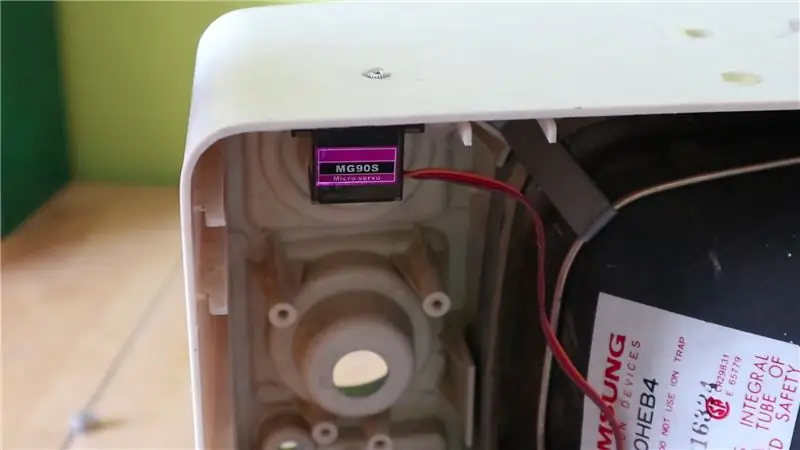
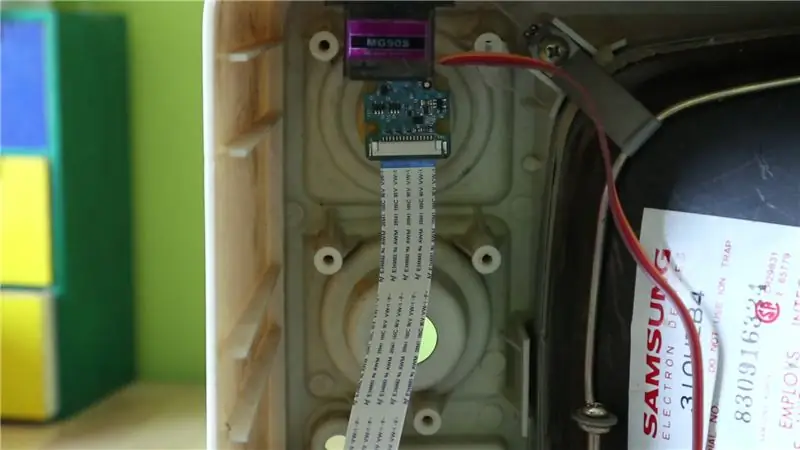
ด้วยพื้นที่ที่สร้างขึ้นใหม่ของเรา เราสามารถเริ่มเพิ่มอุปกรณ์อิเล็กทรอนิกส์ของเราเองได้ เราต้องการให้ทีวีมีรูปลักษณ์ย้อนยุคที่สวยงาม สิ่งเดียวที่เราทำคือการเจาะรูสองรูที่ด้านบน เมื่อเจาะแล้วเราสามารถติดเซอร์โวด้วยกาวร้อน
ถัดมาคือ Pi Camera ซึ่งเราจะใช้สำหรับคอมพิวเตอร์วิทัศน์ เราติดกาวไว้ด้านหลังปุ่มเก่าปุ่มใดปุ่มหนึ่ง ซึ่งทำให้มองเห็นผู้สัญจรที่ไม่สงสัยได้ยากมาก (ดูรูป)!
สองบิตสุดท้ายที่จะเพิ่มคือ Raspberry Pi และลำโพง Mini USB
เราจะตั้งค่า Pi Camera ในขั้นตอนถัดไป ดังนั้นสำหรับตอนนี้ ให้เสียบลำโพงและเชื่อมต่อเซอร์โวสองตัว
ขั้นตอนที่ 4: การเพิ่มบุคลิกภาพ



ตอนนี้ เราสามารถเริ่มเพิ่มบุคลิกที่จำเป็นบางอย่างให้กับทีวีสีเทาที่ค่อนข้างเทานี้ได้
ดวงตาเป็นวิธีที่ดีที่สุดในการเริ่มต้น เพื่อสร้างไฟหน้าของเขา เรานำลูกบอลคริสต์มาสซีทรูสองลูกแล้วพ่นสีด้านในเป็นสีขาว การเพิ่มแผ่นเฟอร์นิเจอร์สักหลาดสีดำทำให้ลุคสมบูรณ์
เราต้องการแนบมันเข้ากับเซอร์โว เพื่อให้บรรลุสิ่งนี้ เราจึงตัดวงกลมกระดาษแข็งสองวงที่พอดีกับลูกตาอย่างเรียบร้อย และกาวสิ่งเหล่านี้บนฮับเซอร์โวแบบกำหนดเองของเรา แนบไฟล์สำหรับพิมพ์ 3D ฮับเหล่านี้ สิ่งเดียวที่ต้องทำคือคลิกที่ผู้สอดแนมของเขาบนเซอร์โว
การนำปุ่มและปุ่มบางส่วนที่ถอดออกในขั้นตอนที่หนึ่งกลับคืนมา และการเพิ่มหูกระต่ายที่เราทำโดยทำตามบทช่วยสอนนี้ ทำให้เขาดูเหมือนอุปกรณ์ที่เก่งกาจที่เขาเป็น
ขั้นตอนที่ 5: เสียง & รหัส
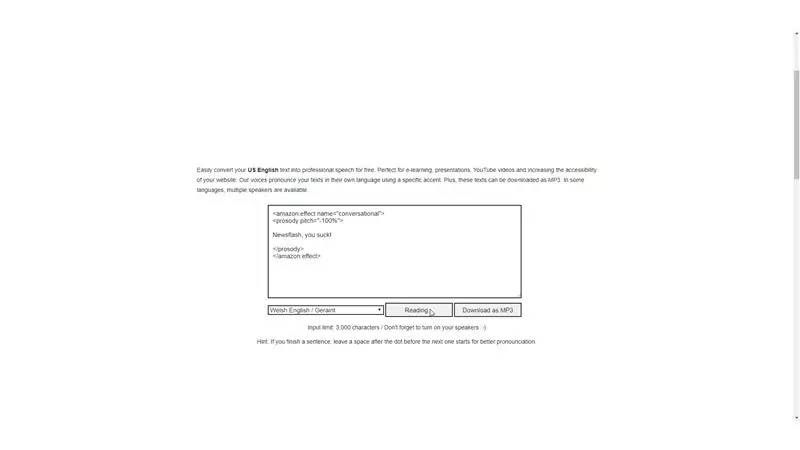
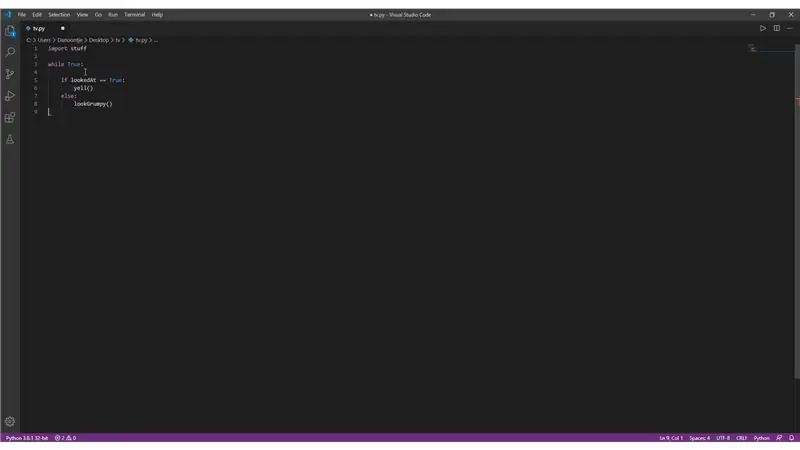
ขั้นตอนนี้เกี่ยวกับการทำให้ขั้นตอนก่อนหน้าได้ผล ทันทีที่เราต้องการสร้างไฟล์เสียง เหล่านี้จะประกอบด้วยคอลเลกชันที่มีการโห่ร้องและดูถูกโกรธ เว็บไซต์ที่ยอดเยี่ยมที่จะใช้คือ ttsmp3 คุณสามารถเล่นด้วยเสียงและตัวเลือกทั้งหมดได้มากมาย เราตัดสินตามที่แสดงในภาพ
สุดท้ายแต่ไม่ท้ายสุด เราต้องตั้งค่า Pi ติดตั้งซอฟต์แวร์ที่จำเป็น และเขียนโค้ดเพื่อทำให้อารมณ์เสียของเราเป็นจริง คู่มือนี้ดีมากในการเริ่มต้นใช้งาน Pi และคู่มือนี้เหมาะสำหรับการเปิดใช้งานกล้อง Pi
เมื่อกำหนดค่าเสร็จแล้ว เราจำเป็นต้องติดตั้งซอฟต์แวร์เพิ่มเติม เปิดเทอร์มินัลบน Pi และดำเนินการคำสั่งต่อไปนี้:
sudo apt-get ติดตั้ง python-opencv
sudo apt-get ติดตั้ง mpg123
คำสั่งเหล่านี้จะติดตั้ง OpenCV ก่อน จากนั้นจึงติดตั้งเครื่องเล่นเสียง mpg123
จนถึงตอนนี้ดีมาก ตอนนี้เราสามารถเริ่มเขียนโค้ดได้แล้ว เวอร์ชันการทำงานเต็มรูปแบบรวมอยู่ด้วย ดังนั้นด้านล่างมีลักษณะการทำงานอย่างรวดเร็ว
- ถ่ายภาพด้วย Pi Camera
- ใช้ OpenCv ตรวจจับใบหน้าใด ๆ
-
หากมีใบหน้า:
- เลือกไฟล์เสียงแบบสุ่มและเล่น
- ย้ายเซอร์โวไปมา
ขั้นตอนที่ 6: ผลลัพธ์


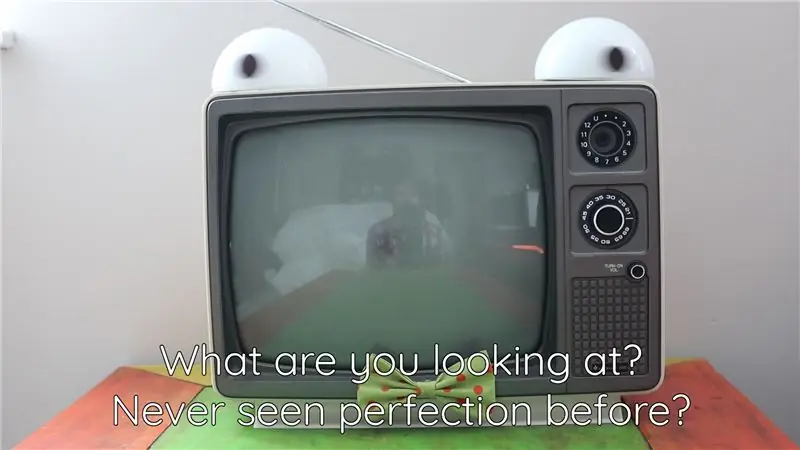
เสร็จแล้ว!ตอนนี้คุณสามารถเรียกใช้สคริปต์และสนุกไปกับการสร้างที่น่าสงสัยนี้ได้!
แนะนำ:
DIY 37 Leds เกมรูเล็ต Arduino: 3 ขั้นตอน (พร้อมรูปภาพ)

DIY 37 Leds เกมรูเล็ต Arduino: รูเล็ตเป็นเกมคาสิโนที่ตั้งชื่อตามคำภาษาฝรั่งเศสหมายถึงวงล้อเล็ก
หมวกนิรภัย Covid ส่วนที่ 1: บทนำสู่ Tinkercad Circuits!: 20 ขั้นตอน (พร้อมรูปภาพ)

Covid Safety Helmet ตอนที่ 1: บทนำสู่ Tinkercad Circuits!: สวัสดีเพื่อน ๆ ในชุดสองตอนนี้ เราจะเรียนรู้วิธีใช้วงจรของ Tinkercad - เครื่องมือที่สนุก ทรงพลัง และให้ความรู้สำหรับการเรียนรู้เกี่ยวกับวิธีการทำงานของวงจร! หนึ่งในวิธีที่ดีที่สุดในการเรียนรู้คือการทำ ดังนั้น อันดับแรก เราจะออกแบบโครงการของเราเอง: th
Bolt - DIY Wireless Charging Night Clock (6 ขั้นตอน): 6 ขั้นตอน (พร้อมรูปภาพ)

Bolt - DIY Wireless Charging Night Clock (6 ขั้นตอน): การชาร์จแบบเหนี่ยวนำ (เรียกอีกอย่างว่าการชาร์จแบบไร้สายหรือการชาร์จแบบไร้สาย) เป็นการถ่ายโอนพลังงานแบบไร้สาย ใช้การเหนี่ยวนำแม่เหล็กไฟฟ้าเพื่อจ่ายกระแสไฟฟ้าให้กับอุปกรณ์พกพา แอปพลิเคชั่นที่พบบ่อยที่สุดคือ Qi Wireless Charging st
4 ขั้นตอน Digital Sequencer: 19 ขั้นตอน (พร้อมรูปภาพ)

4 ขั้นตอน Digital Sequencer: CPE 133, Cal Poly San Luis Obispo ผู้สร้างโปรเจ็กต์: Jayson Johnston และ Bjorn Nelson ในอุตสาหกรรมเพลงในปัจจุบัน ซึ่งเป็นหนึ่งใน “instruments” เป็นเครื่องสังเคราะห์เสียงดิจิตอล ดนตรีทุกประเภท ตั้งแต่ฮิปฮอป ป๊อป และอีฟ
ป้ายโฆษณาแบบพกพาราคาถูกเพียง 10 ขั้นตอน!!: 13 ขั้นตอน (พร้อมรูปภาพ)

ป้ายโฆษณาแบบพกพาราคาถูกเพียง 10 ขั้นตอน!!: ทำป้ายโฆษณาแบบพกพาราคาถูกด้วยตัวเอง ด้วยป้ายนี้ คุณสามารถแสดงข้อความหรือโลโก้ของคุณได้ทุกที่ทั่วทั้งเมือง คำแนะนำนี้เป็นการตอบสนองต่อ/ปรับปรุง/เปลี่ยนแปลงของ: https://www.instructables.com/id/Low-Cost-Illuminated-
